更新日:2025年4月15日
こんにちは、ゆっこです。
先日わたくし、MOS Excel エキスパート(上級)に合格いたしました(パチパチ)。
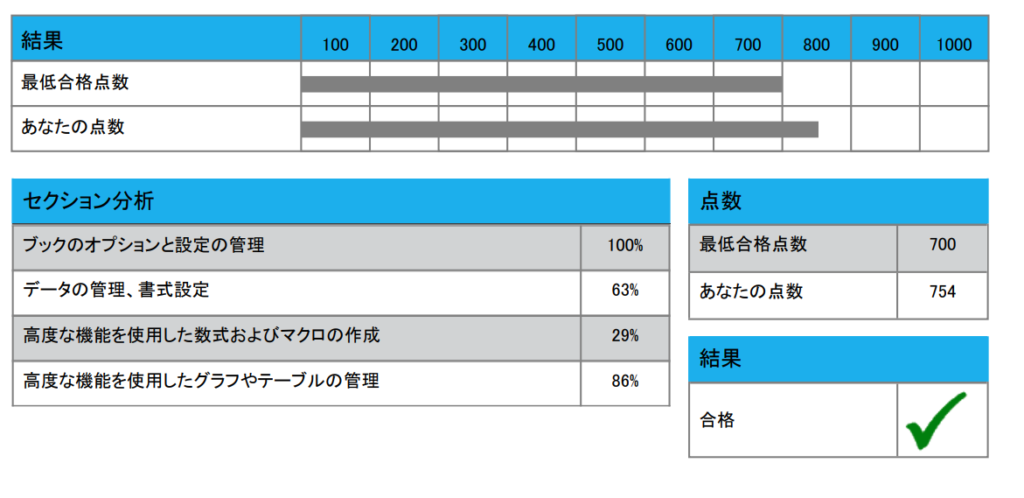
当日はパソコン仕様が普段と異なっていることで大パニックになりながらも、
無事合格して本当に良かった・・・( ^ω^)(ノーパソとデスクトップ、結構違うよね)。
今回は、勉強期間14日間(40時間)で、一般レベルの受験も勉強も行わずに、
いきなりExcel 365 エキスパート(上級)に挑みました。
その上で、自分なりに感じた効率的な勉強方法や、おすすめのテキスト、勉強でのポイントなどについて触れていきたいと思います。
■この記事は、こんな方におすすめ!
・一般レベルを受験せず、いきなりエキスパート(上級)を受けたい方
・効率的な勉強方法を知りたい方
・実際の試験の感想を知りたい方
筆者について
筆者のスペック
まず、私のスペックについて触れていきます。
・元事務職。
・基本的な関数(SUM,AVERAGE)しか使用経験なし。
・簡単な表やグラフは作成できる。
・ピポッドテーブル?何それ?
基本的には前任者が作成したExcelファイルを使用して仕事を行い、
恩恵を受けるという、いわゆる“なんちゃって事務職”です。
Excel関数においては、数式タブより関数を選択すると、
ご丁寧に関数に関する説明が表示されるかと思いますが、見た上で作成した関数はいつもエラー表示。
ええ、ポンコツなのです。
したがって、使用する関数は専らSUMとAVERAGEのみ(お恥ずかしい)。
もちろん、今回のエキスパート(上級)用テキストを読んでいるときには、
知らない関数がどっさり出てきたため、最初は白目を剝きましたね(絶望)。
一般レベルを行わずに受験した理由
Excelに関して、基本的な操作は習得していると感じたことが理由です。
『前述での記載では、Excelに関してポンコツと書いていたのに・・・?』とお思いのあなた。
そう、一般レベルにおいては、関数ポンコツレベルでも、全然対応できる範囲なのです。
こちらはMOS公式サイトが公表している、一般レベルでの出題範囲です。
MOS公式サイトより引用:https://mos.odyssey-com.co.jp/outline/
出題範囲からも分かるように、一般レベルでは、
関数やマクロなどの、高度な操作は求められておらず、Excelでの基本的な動作がメインとなっております。
一般的な会社員であれば、上記の出題範囲について、おおむね操作したことがあるのではないでしょうか。
以上により、私は一般レベル用のテキストも読まず・受験もせず、
いきなりエキスパート(上級)を受けても問題ないと判断しました。
ただ、時間やお金に余裕のある方は勉強することに越したことはありません。
勉強期間(時間)
私の場合は前述の通り、14日(40時間程度)でした。
Excel 365 エキスパート(上級)の平均勉強時間は一般的には、
・初心者:80時間
・経験者:40時間
と言われているため、今回の勉強時間についても平均的数値かと思います。
また、日頃より、VLOOKUP関数などの複雑な関数や、ピポッドテーブルを操作されている方であれば、もっと少ない時間での合格が可能であるとも感じました。
勉強方法
テキストをベースに勉強を行いました。
使用したテキストのシリーズはこちらです。
私の場合は、まだMOS365 Expertに対応したテキストが発売されていなかったため
旧シリーズで勉強をしました。
現在は対応テキストが発売されたため、上記テキストを購入しての勉強をおすすめします。
当テキストは、操作画像の記載もあるという初学者にも分かりやすい説明・解説があり、
さらに付録として模擬試験プログラム(5回分)がついていることがよかったです。
私の勉強方法としては、上記テキストの通読・動作確認に加えて、付録の模擬試験プログラム(5回分)を受けることだけ行いました。
より具体的な勉強方法としては、
1.テキストを通読しながら、実際にPCで操作し、確認問題を解く(テキストを一周させる)。
2.模擬試験プログラムを解く(5回分)。
3.模擬試験で間違えた問題を復習し、100%になるまで再挑戦する。
ということが挙げられます。
テキストを通読することで、基本的な知識をインプット→確認問題で知識を定着させる→模擬試験プログラムで確認、といった流れをとることができます。
上記テキストは200ページほどありますが、図が多いため、テキスト一周にかかる時間はおおよそ一週間程度(14時間)でした。
新範囲について
私が調べた、365において新たに追加された範囲は下記のとおりです。
なお、365において、2019から削除された項目については今回省略させていただきます。
・RANDARRAY()関数を使って数値データを生成する
・ネスト関数を使って論理演算を行う (LET()関数を含む)
・XLOOKUP()関数を使ってデータを検索する
・FILTER()関数を使ってデータを抽出する
・SORTBY()関数を使ってデータを並べ替える
見慣れない関数がたくさん追加されていますね。
これを独学なんてムリィ・・・( ^ω^)と諦めないでください・・・!
勉強方法
まず、新範囲を勉強する上で活用させていただいたサイトはこちらです。
こちらは、パソコンインストラクターの方のブログです。講師の方なので、初心者にも分かりやすい説明がgood。
新範囲での勉強について、具体的には下記のようなことを行いました。
1.関数がどのようなものであるか把握する。
対策を行う上で、新しく追加された関数について特徴や引数、その他注意点等について知る必要があります。
そのため、私はまず上記サイトを参考にし、グーグルスプレッドシートに関数の詳細についてまとめました。
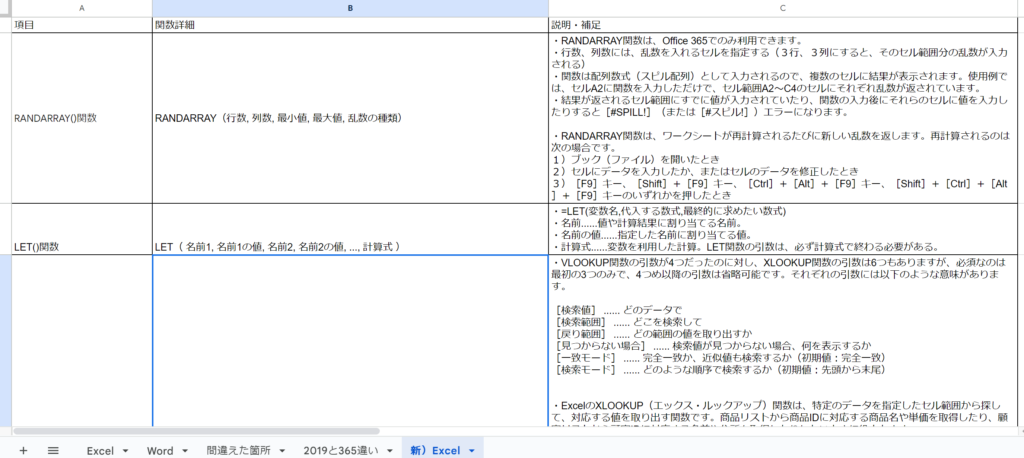
基本的に、参考サイト記載の説明文やググって出てきた説明文を丸々コピペしております。
後で自分で見て分かればよいので。
ただし、操作をした上で気づいた点があれば、説明に追記しました(結構大事なこと)。
作業する際は、こういった書見台にテキストを置いて作業をすると、
テキストを抑える必要がなくなり、とても捗るからオススメです♪
実際に問題を解いてみる。
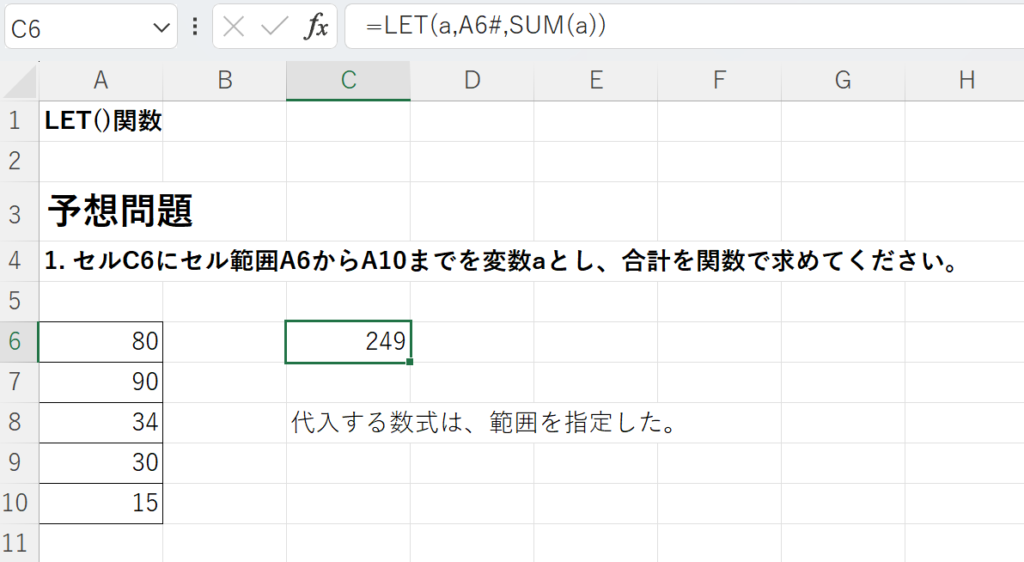
参考サイトの該当関数ページに予想問題が掲載されていましたので、そちらを解いてみました。
各関数について、大体2~3問の予想問題がありました。
実際に予想問題を解いてみると、『なんとなく理解しているだけだった』ということを身をもって感じることになります。そう、頭では分かっていながらも、ビックリするほど解けない。
何事もそうかもしれませんが、実際に手を動かすことで、
知識が血肉となって吸収される気がします。
ちなみに、余力のある方は、自分自身で関数を使った問題を作成した上、解いてみることをお勧めします。
なお、関数の問題を解いたり、問題を作る際にスプレッドシートでまとめた関数説明表がとても役に立ちました(ググる時間の短縮)。
効率的に勉強するためのアイディア(2025.4.15追加)
個人的に他の資格勉強や、仕事の時にも利用しておりますが
chatgptを使用して、疑問点を気軽に質問すること
が一番効率よく勉強できると思います♪(※ただし、100%合っているとは言い難いため要注意)
具体的に私がchatgptをどのように活用しているかというと、
・分からないことを質問(例:〇〇という問題を△△と答えで×になったけど、なんで?)
・問題を作ってもらう(例:vlookupを使用したmosで出そうな問題を出して)
・調べ物をする(例:vlookupについて小学生にも分かるように教えて)
等が挙げられます。
もしchatgptの回答が分からなくても、「小学生にも分かるように説明して」や、「もっと詳しく、例を示しながら説明して」等、自身の投げかけによりchatgptの回答方法を変えることもできます♪
人に聞く場合、「こんな大雑把な質問したら怒られるから、ある程度自分で考えなきゃ・・・」、「言っていることが分からないけど、何度も質問するのはなあ」等気を遣ってしまったり、そもそも質問する相手がいなかったりしますが、
その点chatgptだと、気にせず質問できるのでオススメ\(^o^)/!
ちなみに、chatgptの回答がおかしい!と思った際は、「それ間違ってない?」などと聞くと〇(以前間違った回答をしていたので指摘すると、回答修正された)
chatgptの使い方
基本的に登録不要で使用できます♪(※PCで開くことを推奨)
①下記リンクを開きます。
②PCだとこういった画面が出るので、「ログアウトしたままにする」を選択。
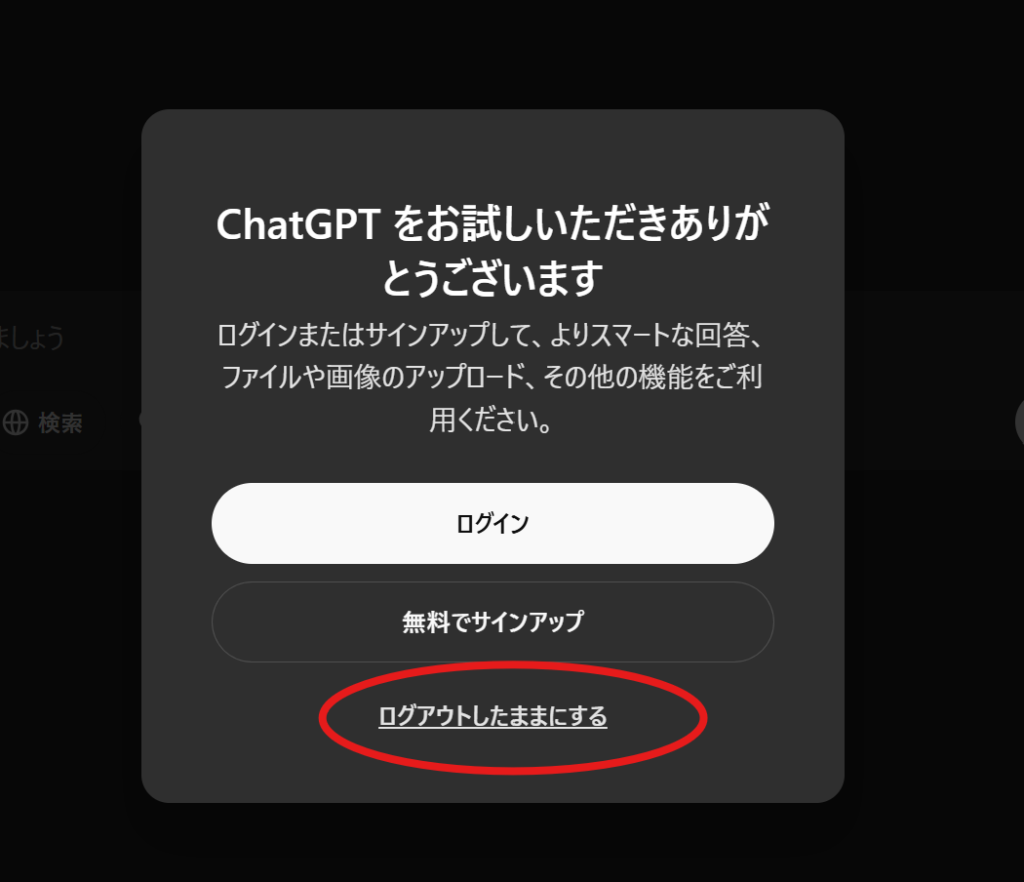
③質問内容をテキストボックス欄内に入力する
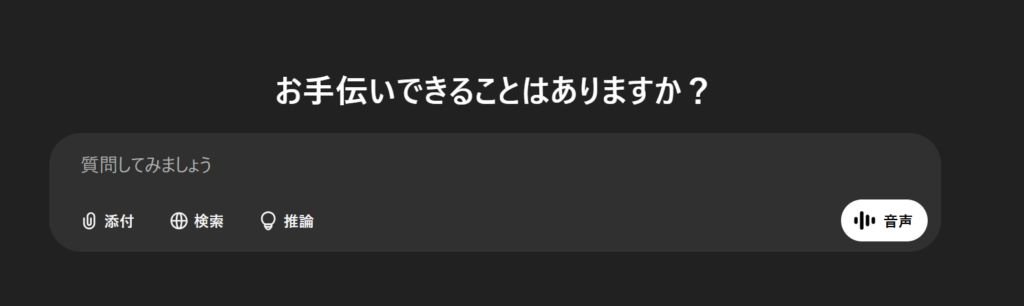
④画像右下のボタンで送信
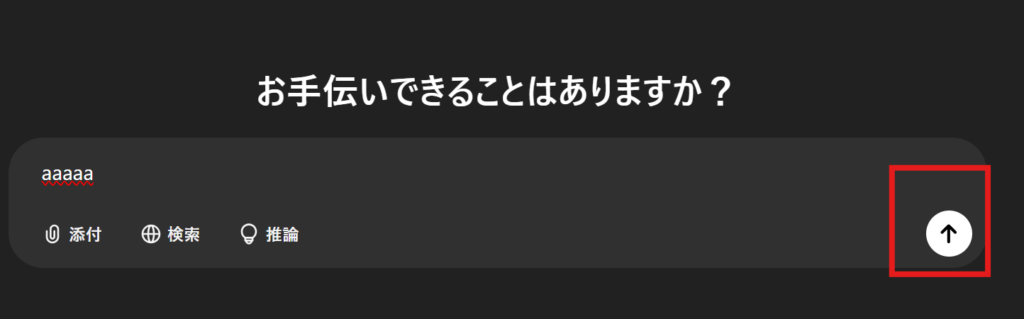
学習する上での注意点
ここからは、私が感じた学習する上での注意点となります。
正直、下記の点で点数が伸び悩んだ&もっと早く気づけばもう少し得点が上がったと感じております(トホホ)。
今から試験勉強を開始される方は、下記について留意した上で学習を行うと、得点アップに繋がりやすくなると思います。
挙動は合っていても、答案は不正解になることもある!
これは、わたしが一番苦戦したポイントです。
具体的には、相対参照、絶対参照で使用する$の位置が挙げられます。
セルに入力した関数での挙動が合っていたとしても、不要な$をつけた場合、即刻不正解となります。
例えば、一列5行のセルがあったとしましょう。
先頭セルに入れた数式を下の行にコピーする場合、わざわざ列に$をつける必要はありませんよね。
ただ、付けたとしてもコピー後の挙動は同じとなります。
そのような、不要な$・・・即刻不正解になります。
これは一番悲しかった。
一緒だからいいじゃん!!と何回叫んだことか。(笑)
おそらく、CBT試験という、試験体制が故の事象かと思います。
私は模擬試験を受ける終盤にこの事実に気付いたため、
今から学習を進められる方は『一言一句テキストと同じ答案にすること』を是非肝に銘じて学習してみてください。
問題を解く上で、指示されていないことは行わない。
これもついついやってしまうことです。
よくありがちなのは、グラフ作成を指示されて、
グラフタイトル記載の指示がなかったためタイトル名を削除することです。
日常生活であればついついやってしまうことも、
問題文に指示がなければ絶対に行わなくていいです。
なんなら、余計なことをすると不正解になります(世知辛い)。
問題文の癖に慣れる練習が必要。
筆者の国語力不足…、という問題はさておき、
個人的な感想として、問題文の癖が強すぎるように感じました(完全に個人的感想です)。
例えば、下記のようなことが挙げられます。
・~『合計』の書式設定について行いなさい → 合計『列』のみ書式設定するという意味。
わざわざ列と書いていないため、分かりにくい。(列『合計』という書き方にしておくれ!!)。
上記は一例に過ぎませんが、
個人的に不親切な言い回しが問題文に多々あるように感じました。
問題を何度も解くことで、こういった問題の言い回しに慣れることも、合格へ繋がっていると思います。
まとめ
今回は、一般レベルを学習・受験せず、
MOS Excelエキスパート(上級)に合格した話についてまとめてみました。
一般レベルを受ける方が、Excel全般についての理解がさらに深まるとは思いますが、
とりあえず履歴書に資格を書きたい方や、効率的に資格取得を行いたい方は、
良かったらこの方法を参考にしてみてくださいね。

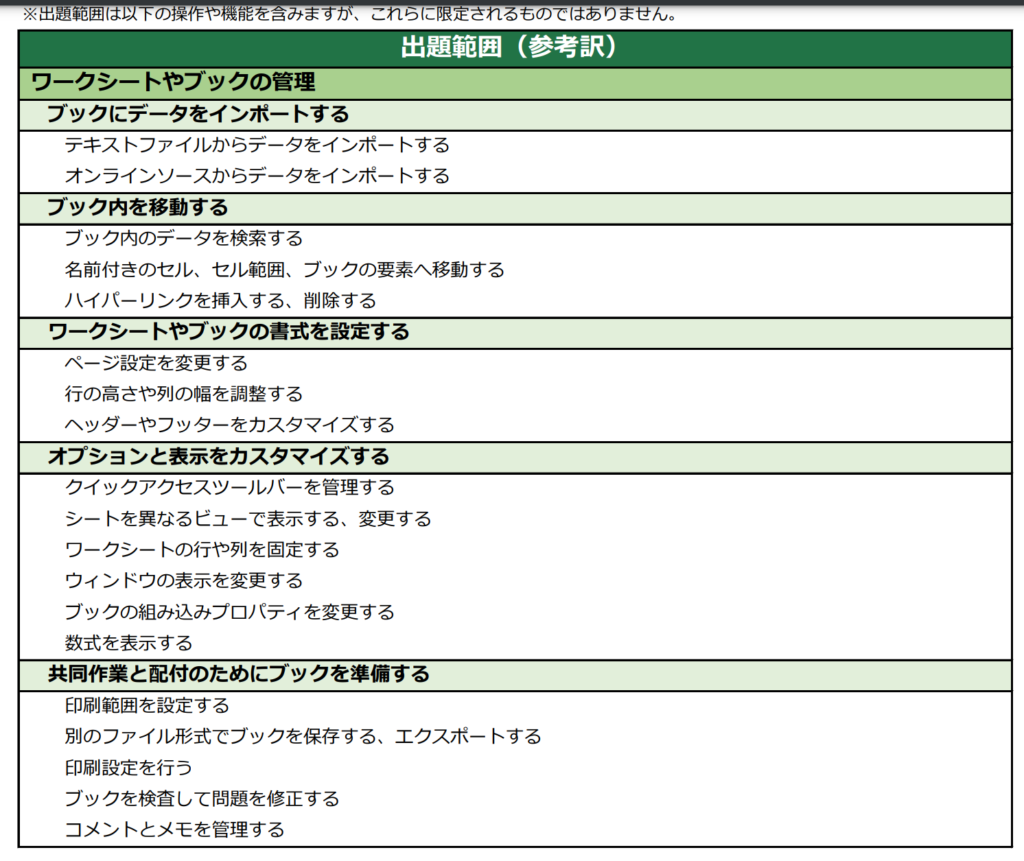



コメント